如何用 Snagit 在螢幕上錄影?
Snagit是個很有名的抓圖軟體,不過他除了可以使用各種方法在螢幕上抓圖之外,其實還內建了一個相當簡單好用的錄影功能。我們可以直接用Snagit內建的錄影功能將電腦螢幕上出現的任何畫面錄影下來,不管是YouTube影片、無名影音或其他以放在電腦中播放的影片、動畫等等。
除了可以錄影之外,影片播放時的聲音也可以直接擷取下來,錄影時的畫質與音質都可以另行設定,如果你不希望影音壓縮過程中讓影片畫質失真太多,,
下載Snagit軟體:按這裡
如何用Snagit錄影:
一、設定錄影範圍、用Snagit錄影
第1步 安裝好Snagit軟體並開啟程式主畫面之後,請先在視窗中選擇〔Record screen Video〕這個項目。
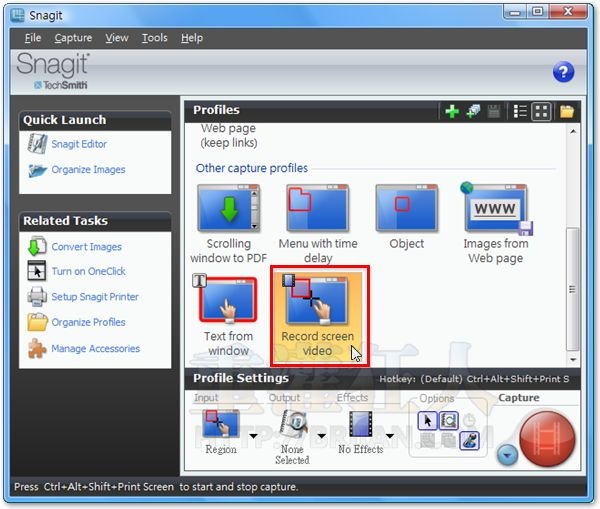
第2步 接著依序按下〔Input〕→【Regin】,選擇以自訂區塊的方式來選定錄影範圍。
第3步 然後我們必須設定錄影完成後的處理方式,請依序按下〔Output〕→【File】,選擇「File」表示可在錄影完成後將影片內容儲存成影片檔。
下面的「Preview in Editor」請取消勾選,不用先預覽,讓它直接存檔就好。
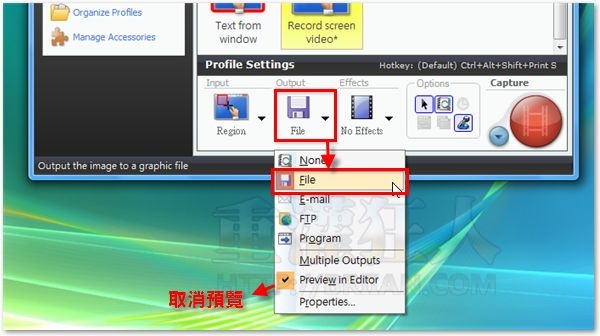
第4步 設定好錄影方式與存檔方式後,請直接按一下右下角的紅色按鈕,準備開始錄影。
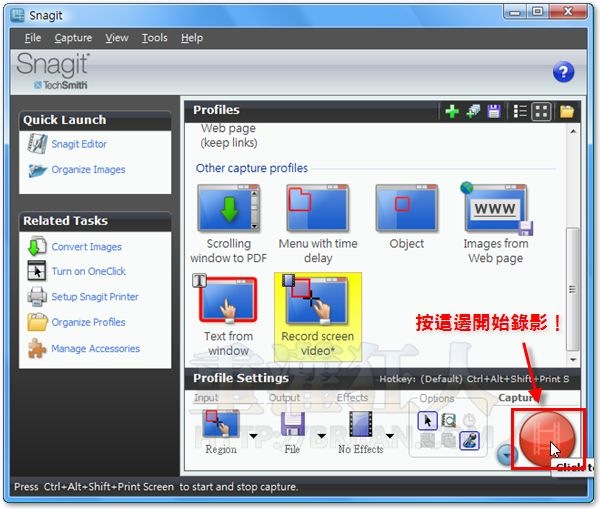
第5步 按下剛剛的紅色按鈕後,此時會出現一個圈選錄影範圍的箭頭,請按住滑鼠左鍵不放,由左上到右下圈選你要錄下影像畫面的範圍,選好之後再放掉滑鼠左鍵。

第6步 選取好錄影範圍後,會自動跳出一個錄影控制視窗,請按一下〔Start〕按鈕即可開始錄影。
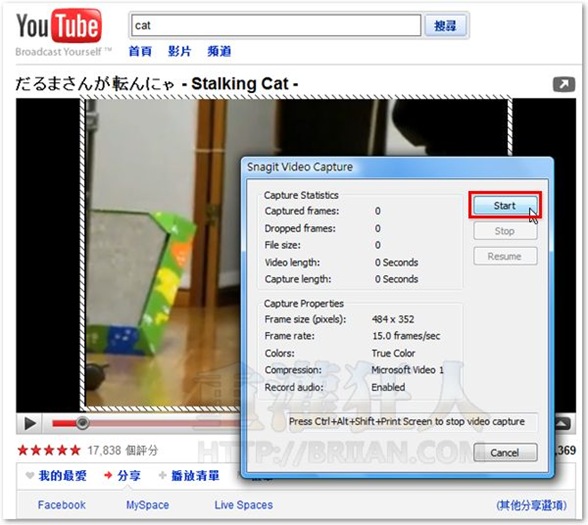
第7步 開始錄影之後,原本的錄影控制視窗自動會縮小到桌面右下方,如果你錄完之後要停止的話,請在桌面右下角圖示按兩下, 暫停錄影工作並叫出原本的錄影控制視窗。
第8步 此時請按一下〔Stop〕按鈕即可停止錄影工作。
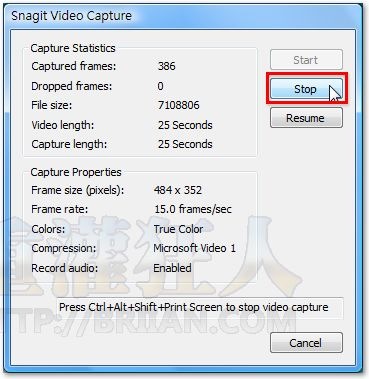
第9步 錄影完成後,會自動跳出一個存檔對話盒,將影片檔儲存好之後,我們就可以在自己的電腦直接用影音播放軟體來播放囉。
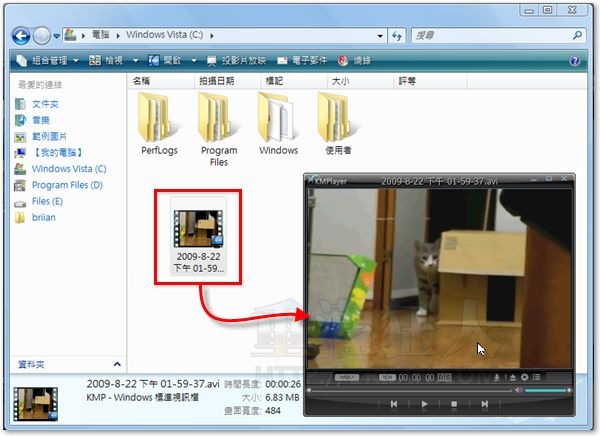
,
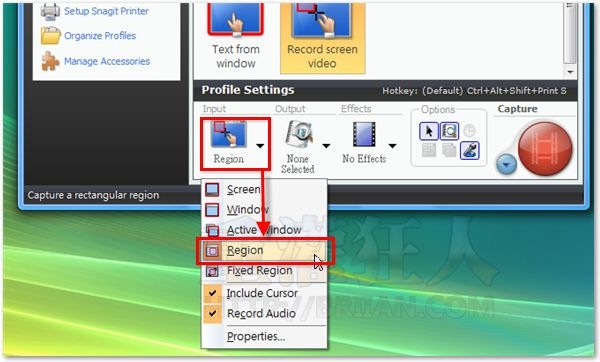
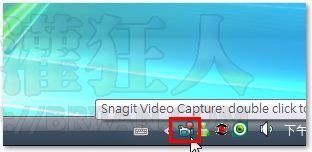
 翻頁閱讀 »
翻頁閱讀 »
重點是Camtasia Studio好~~~~~~~~大!
為啥路下來的影片都沒聲音??
挺好的说明,谢了!
錄下來之後畫面全黑也沒有聲音~
Snagit是不是只能錄上傳的影片檔
而無法錄網路直播節目?